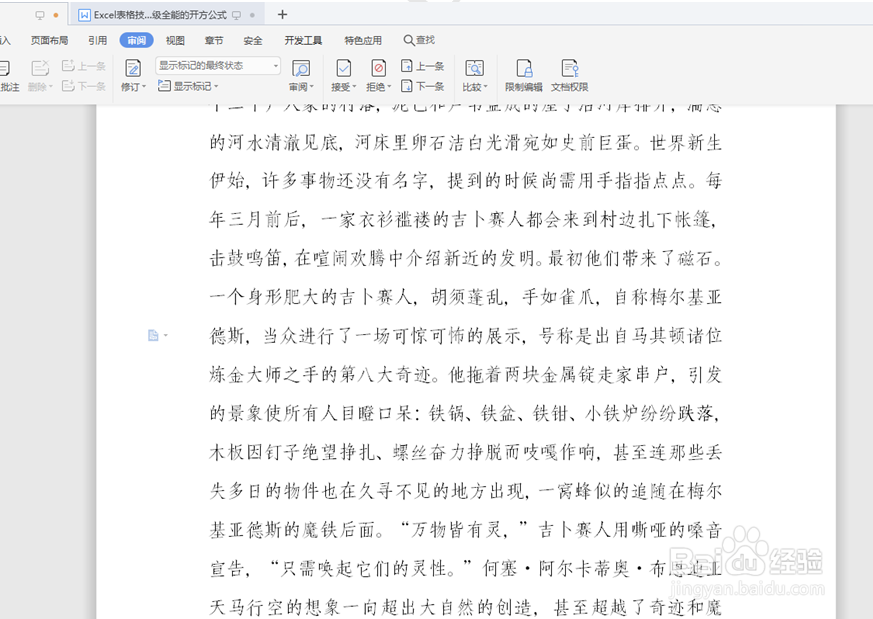1、启动桌面上的word
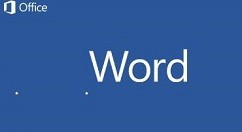
2、打开文档

3、点击工具栏中的【插入嘉滤淀驺】,在下拉菜单中选择【批注】,就跳出了插入注释的对话框,我们可以在上面添加注释的内容:

4、注释的显示状态有三种,我们可以点击工具栏中的【审阅】,在下拉菜单中选择【修订】,弹出对话框:
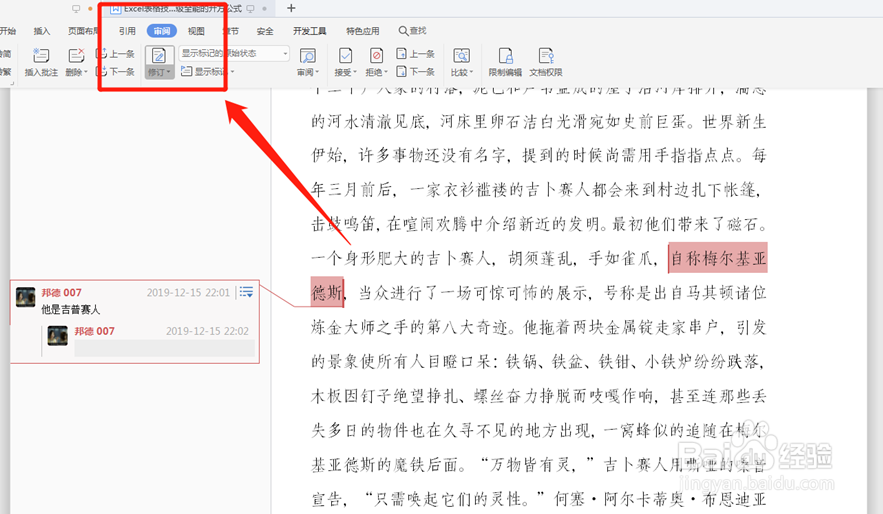
5、在弹出的对话框中选择【修订】,在【使用批注框】中选择【以嵌入方式显示所有批注】:
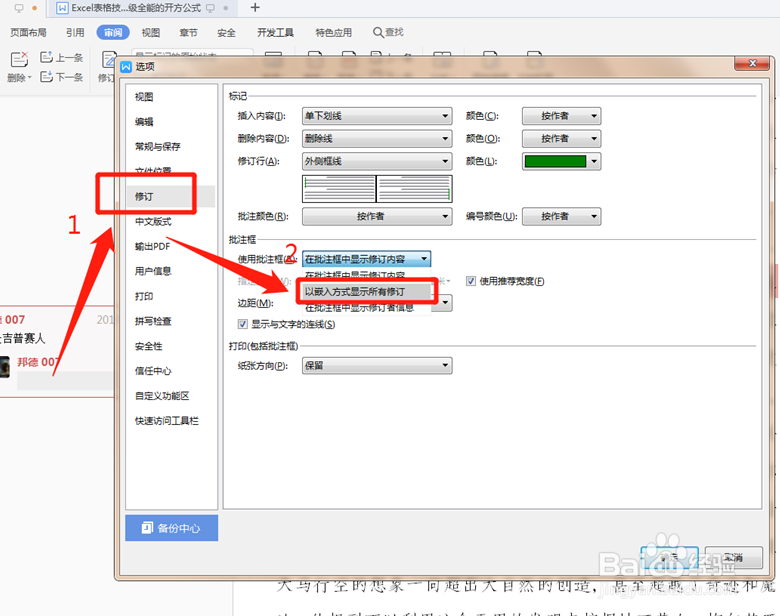
6、我们可以看到原先的注释对话框不见了,而增加注释的文字只是变成了浅红色:
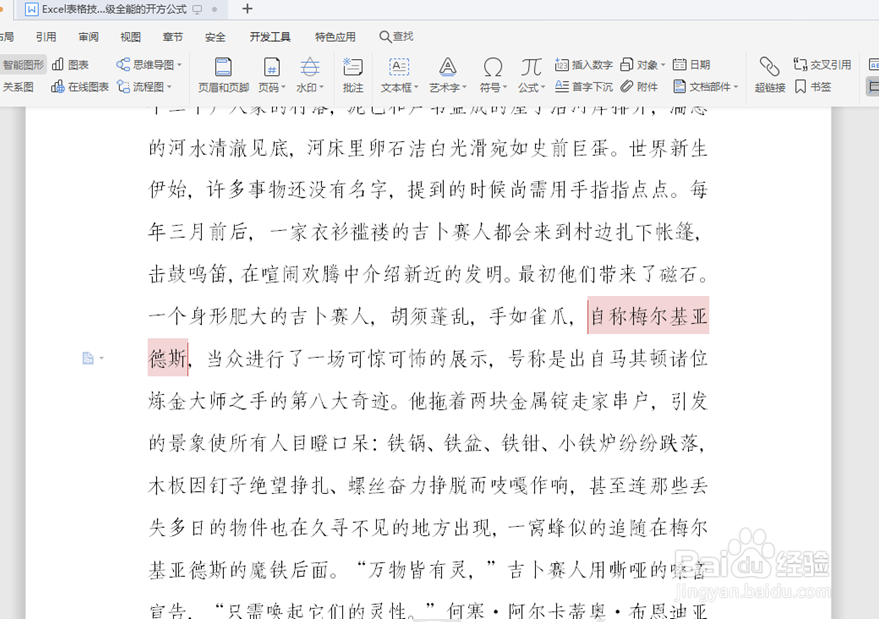
7、想要删除注释,我们点击工具栏【审阅】,下拉菜单中选择【删除】,再选择【删除文档中所有的批注】:

8、这样所有的注释就被删除了: